認証ツールをインストールする
はじめに
オフライン環境で認証するためのツール「Offline License Activator」のインストール方法をご紹介します。
事前確認
インストールする前に以下が問題ないことを確認してください。
- インストールするPCが以下を満たしていること。
- Windows 10/11 64bit版
- スペック
- CPU:4コア
- メモリ:8G 以上
- ライセンス認証時にインターネットへ接続できること。
- Offline License Activator は専用サイトでライセンスを認証します。
- Offline License Activator を使うPC(クライアントPC)から以下のURLにアクセスしてください。
「{"message":"Authentication failed!」とメッセージが表示されれば、接続できている状態です。https://api.cryptlex.com:443/v3/licenses
インストール
以下の進め方でインストールしてください。
- ご利用いただく前に「利用許諾」をご確認下さい。:「使用許諾」
- 上記に同意いただける場合、本ツールを希望する旨をご連絡ください。
円滑にご案内するため、以下の情報を名義で弊社のサポート窓口にご連絡ください。
- ユーザー窓口登録者様のお名前とE-mailアドレス
- ご契約しているプロダクトID
- サポート窓口から、DL用リンクのアカウントとパスワードを送付します。
- ユーザー登録者の方は次のリンクからインストーラを入手してください:「インストーラへのリンク」
インストーラを起動し、案内に従って操作してください。
関連ツールのインストール
インストール先のPCに「Microsoft .NET Desktop Runtime」がインストールされていない場合、
以下のインストーラが起動しますので案内に従って操作してください。
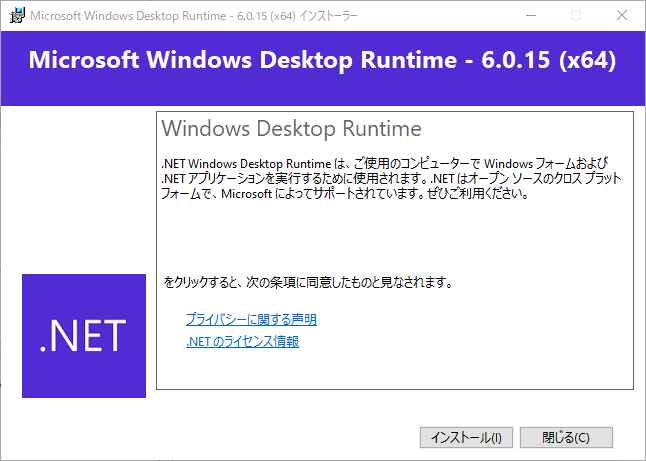
「OfflineLicenseActivator.exe」を実行すると、Offline License Activator が起動します。
バージョンアップ
Offline License Activator は以下のいずれかの方法でバージョンアップできます。
- インストーラからバージョンアップする
- 自動でバージョンアップする
- 手動でバージョンアップする
インストーラからバージョンアップする
入手したプログラムを解凍後、インストーラを実行してください。
旧バージョンの Offline License Activator をアンインストールする必要はありません。
自動でバージョンアップする
Offline License Activator には、定期的に自動で最新バージョンがリリースされているかを確認し、
リリースされている場合バージョンアップを行う「自動アップデート機能」があります。
最新バージョンが存在する場合、Offline License Activator を起動後に専用のダイアログが出ます。
「次へ」ボタンよりインストールを進めてください。
手動でバージョンアップする
「ヘルプ」-「アップデートの確認」を選択すると、最新バー��ジョンの有無を確認します。
最新バージョンが通知された場合、「次へ」ボタンよりインストールを進めてください。
バージョンアップする場合
Offline License Activator を終了する必要があります。